Historique des sauvegardes des fichiers Word, Excel, Powerpoint dans Office 365
Historique des versions ou versions antérieures dans Microsoft Office 365
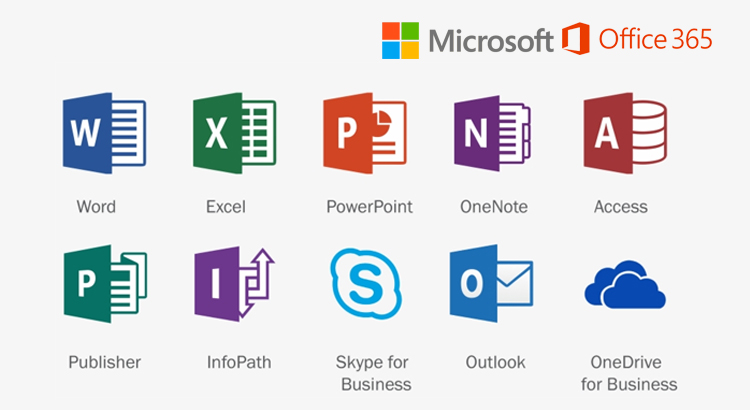
Microsoft Office propose une fonctionnalité appelée « Historique des versions » ou « Versions antérieures » qui permet de revenir à une version précédente d’un document enregistré dans le cloud (OneDrive ou SharePoint) ou d’accéder à des versions précédentes des fichiers. Voici comment cela fonctionne :
- Sauvegarde dans le cloud : Pour utiliser la fonction « Historique des versions« , vous devez d’abord sauvegarder vos documents Office dans le cloud à l’aide de OneDrive ou SharePoint. Cela permet à Microsoft de conserver des copies précédentes de vos fichiers.
- Accès aux versions précédentes : Une fois votre fichier sauvegardé dans le cloud, vous pouvez accéder à des versions précédentes de ce fichier en ouvrant l’application Office (Word, Excel, etc.), en ouvrant le fichier en question et en allant dans le menu « Fichier » (ou « Fichier » > « Informations » dans certaines versions).
- Historique des versions : Vous trouverez une option appelée « Historique des versions » ou « Versions antérieures » (le libellé exact peut varier en fonction de la version de l’application). En sélectionnant cette option, vous pourrez voir la liste des versions précédentes du document, y compris la date et l’heure de la modification.
- Restauration ou comparaison : Vous pouvez choisir de restaurer une version précédente du document ou de la comparer avec la version actuelle pour voir les différences entre les deux. Si vous choisissez de restaurer une version antérieure, celle-ci deviendra la version actuelle du document.
- Sauvegarde automatique : Microsoft Office effectue des sauvegardes automatiques régulières de vos documents lorsqu’ils sont sauvegardés dans le cloud. Cela signifie que vous pouvez accéder à des versions précédentes même si vous n’avez pas enregistré manuellement des copies intermédiaires.
Comment activer l’historique des versions :
- En haut à gauche aller dans l’onglet : « Fichier«
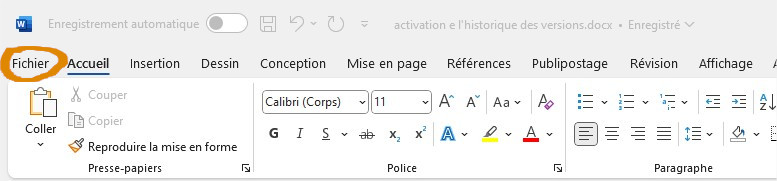
- Sur le menu de gauche aller dans l’onglet « Informations«
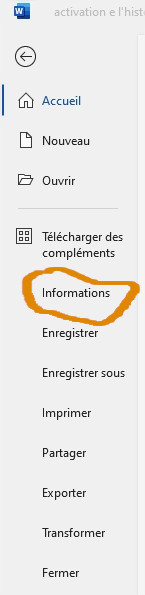
- Ensuite cliquez sur le bouton ‘Historique des versions‘
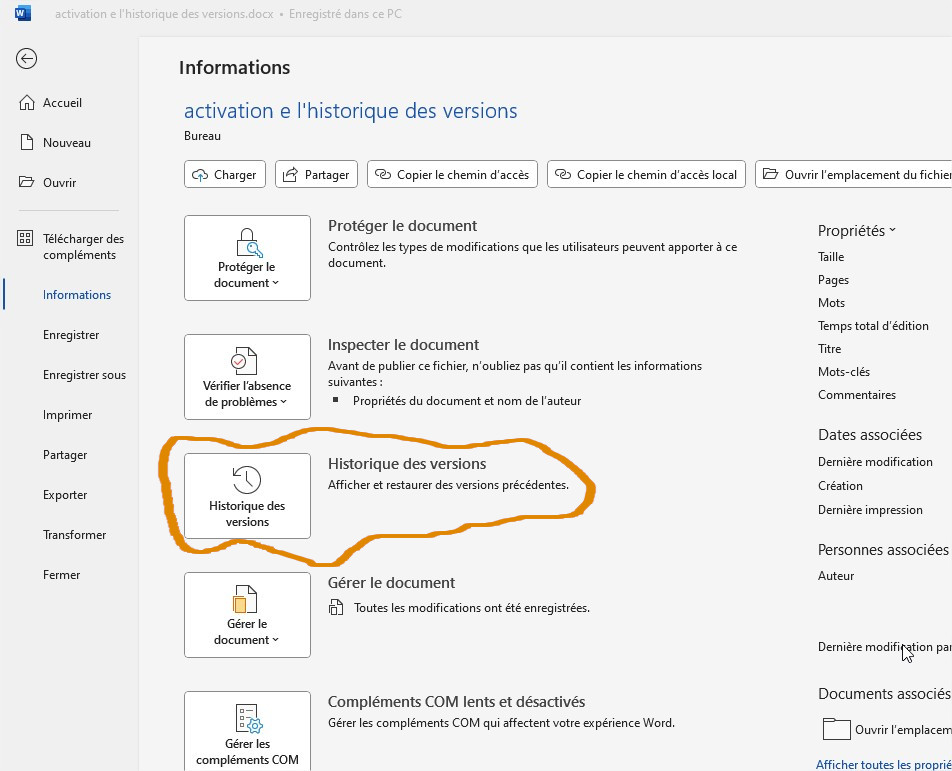
- Dans la fenêtre qui s’ouvre vous pouvez choisir votre Compte OneDrive
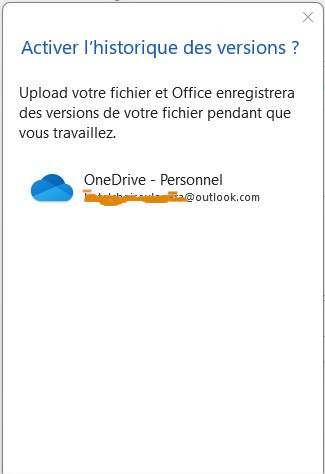
Cette fonctionnalité est très utile pour la récupération de documents en cas de perte de données, de modifications indésirables ou d’erreurs de contenu. Elle offre une tranquillité d’esprit en vous permettant de revenir en arrière en cas de besoin.
